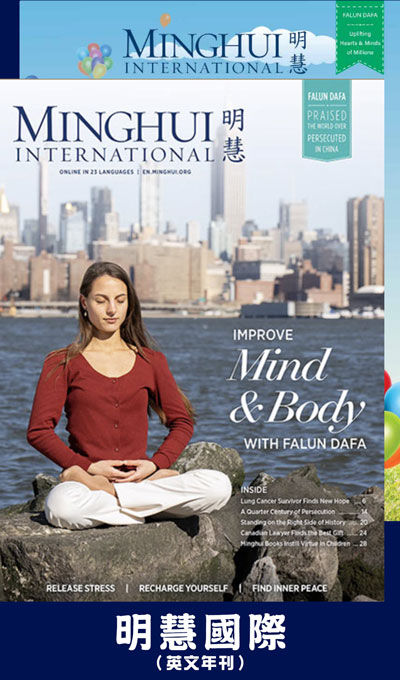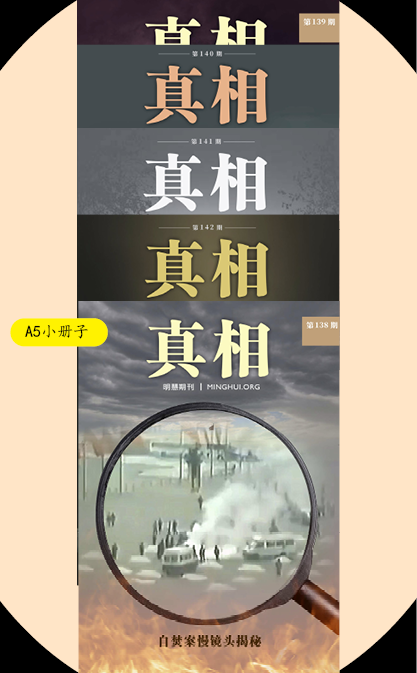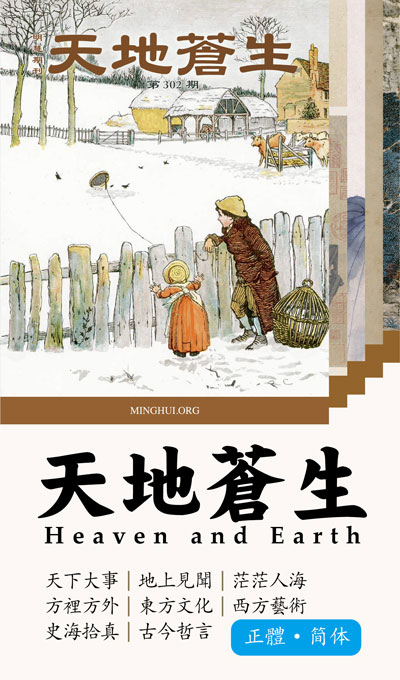用計算機製作專業VCD影碟(初級篇)(圖)
隨著廣大同修手中的真相影視材料越來越多,大家都迫切地希望能把它們做成影碟散發給世人。我給大家介紹一種利用低檔計算機就可以實現的製作專業影碟的方法。
一、 計算機硬件的配置:
﹒CPU賽揚(Celeron)即可,主頻無所謂,建議採用賽揚四代1.7G以上,這主要為以後編輯視頻考慮,如果完全利用手中現有視頻文件而不做任何修改,則賽揚300Mhz以上即可。
﹒硬盤6.4G以上即可,建議採用40G以上,這樣便於保存大量的影視素材和編輯好的映像文件。
﹒光驅選擇一款性能比較好的即可,但不要用DVD,因為DVD光驅在兼容性上和普通光驅還是有一定區別的。我們要考慮最大的兼容性。
﹒刻錄機選擇16x以上就可以,推薦使用LG 24x10x40那一款,因為它有8MB的緩存,恆定線速度刻錄,它還有個最大的好處,不挑盤,並且16x的CD-R可以在24x的方式下刻錄,效果令人滿意。現在市場價大約540元左右。
其他設備無特殊要求。
二、 製作軟件的選擇:
「繪聲繪影6旗艦版」(Ulead VideoStudio)。這個軟件的用處是:1、製作片頭。給真相光盤加一段前言,聲情並茂。2、編輯修改手中的影視素材,去掉不滿意的地方,添加需要的內容,比如聲音、視頻等。可以精確到幀。3、對不符合VCD2.0標準的影視素材進行渲染,使之符合標準。
「WinOnCD v3.8及其以上版本」,如果使用上面推薦的刻錄機,則必須選用5.0以上的版本,這主要與驅動程序有關。這個軟件的好處是:它所製作的VCD在計算機和影碟機上都能播出。
這個軟件主要有三個用處:1、製作播出目錄。2、編輯影碟的播出方式:是順序播出還是以菜單的方式選擇播出。3、編輯播出文件的順序。4、製作光盤映像文件並刻錄或編輯後直接刻錄。
對於5.0以上的版本,它還可以製作像「繪聲繪影」軟件能製作的交互VCD,而且製作的速度和效果均優於「繪聲繪影」。不足之處是對於影像素材沒有提供像繪聲繪影那樣的專業處理能力。
「超級解霸2000+及其以上的版本」(herosoft.com)。這個軟件的用處是檢查製作完的影碟播出效果。它還有另一個用處,可以將WinOnCD識別不了的mpg格式的文件轉成WinOnCD可以識別的mpg文件。轉換方法是:將WinOnCD識別不了的mpg格式的文件用超級解霸播放,當開始出現影像時停止播放。使用「錄像指定區域存為mpg或mpv文件」方式並給出新的文件名即可自動完成轉換。
另外,現在絕大多數軟件為了視覺效果美觀,都採用圖形按鈕的方式,文字按鈕基本被淘汰。這樣對有些同修可能造成困難,解決的辦法是,讓鼠標的箭頭在圖形按鈕上稍停片刻,就會顯示出該按鈕的文字提示。
三、 VCD的製作過程:
(一)、片頭的製作:
選取一張你認為滿意的圖片,將其拖入「繪聲繪影6 」所提供的「故事板」中(具體方法是:運行繪聲繪影軟件,點擊「故事板」中的「插入媒體文件」按鈕,選擇其中的「添加圖象」即可),



然後點擊「切換到時間軸方式」,拖動圖片右邊緣,放大到你認為合適的時間長度。

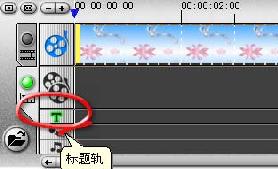
然後點擊下面第三個帶T的「標題軌」,用鼠標點擊「預覽窗口」,這是會出現閃動的光標,在選擇完字體、大小、對齊方式和字體顏色後,即可添入文字。

比如你可添入下列文字:「朋友:當您得到這張真相光盤的時候,您是幸運的,因為您會因此而了解法輪功的真相。如果您對法輪大法能有一個公正客觀的認識,您的生命將會有一個美好的未來。這張真相光盤來之不易,是法輪大法修煉者省吃儉用,用自己微薄的工資收入自費製作的,希望您能珍惜,看過之後不要丟棄或損壞,請轉給親朋好友傳看,以使更多的人了解法輪功的真相。善惡有報乃宇宙真理……」等等。

點擊「動畫」按鈕,可選擇文字顯現的方式,非常專業。最後按「添加」按鈕,將文字加入「標題軌」。再依照處理圖片的方式,拖動黃色豎條,使它與上面的圖片長度對齊。

如果希望有點變化,也可再加入一張圖片,方法同上。圖片和圖片之間還可以加入「效果」特技。

這一切都完成後,如需添加背景音樂,則按「音頻」按鈕,點擊右上角的「加載音頻」按鈕,選擇一首你認為合適的大法音樂或同修創作的音樂。
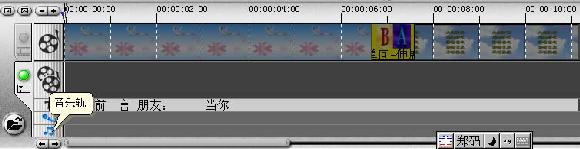

注意:現在大陸同修手中的音樂文件有相當一部份是RM格式的,而繪聲繪影軟件對此並不能識別。解決的方法是,下載Wisecroft Ripper軟件,它可以將RM等Realplayer格式的文件轉換成MP3格式。添加完成後,往往音頻條的長度大於視頻條的長度,這時用鼠標拖動音頻條的右邊界進行縮小,使之與視頻條的右邊界對齊即可。
另外需要注意的是:1、如果音頻條的長度比視頻條的長度要短,那就不能採用,因為音頻條不能像視頻條那樣放大,而只能縮小。2、如果找不到現成的合適的音頻文件,也可以用帶有背景音樂的影像素材來代替。這時「繪聲繪影」會自動忽略影像部份而只保留音頻部份,也同樣可以用上面方法進行拖動編輯。
這一切都完成後,按「導出」按鈕,這時計算機會自動將編輯好的內容渲染,生成*.mpg文件。這樣一個片頭就做好了。
(二)、VCD光盤的製作
這裏需選用WinOnCD刻錄軟件。雖然繪聲繪影也能製作VCD,但由於它製作的VCD並不是所有的影碟機上都可以正常播放,兼容性不好,因此不建議使用。而WinOnCD刻錄性能非常出色,儘管製作出的效果遠不如繪聲繪影專業,但在製作影碟的兼容性上卻是一流的。以下操作均依據v3.8漢化版。
具體製作過程如下:
1、運行WinOnCD軟件後,選擇「視頻」,如果想製作一張簡單的VCD,沒有片頭,不要目錄,則選「VCD2.0」,並將前面做好的片頭文件和要選用的影像素材拖入到光軌列表中即可。如果要製作帶有菜單的專業VCD,則需如下操作:選「VCD擴展編輯器」,然後點擊「光軌」,將做好的片頭和選好的影像素材依次拖入到光軌列表中。拖入過程中會讓你選擇是「VCD2.0」還是「SVCD」,同樣出於兼容性的考慮,我們選擇VCD2.0.需要注意的是:拖入的順序就是以後播放的順序位置。因此拖入的次序需要進行選擇。我們以後談到的都是針對製作專業VCD而言的。
2、點擊「封套」,製作播出菜單。
這時我們需要選擇一幅圖片作為播出菜單的背景,選擇的種類由同修自己把握,但不建議選擇畫面凌亂的圖片,這樣會使人看後不舒服。另外,有些常人對圖片的主色調與文字顏色的搭配比較在意,在這方面也建議同修考慮。我製作的原則是:美觀大方,體現大法的特色,文字顏色醒目。
製作過程如下:先點擊「背景」,輸入選擇的圖片。再點擊「光軌列表」後,用鼠標在畫面上拖出一個方框(鼠標指向左上角,按住鼠標左鍵不放,向右下角移動鼠標即可),方框的大小及位置根據畫面的情況具體掌握。這時會出現一個風格對話框,它主要是讓你決定是否顯示「光軌」的序號、「標題」的名稱、「藝術家」的類型、每一光軌播放的「時間」長度以及菜單字體的顏色和大小等等。這一切做完後,再點擊「編輯標題」,刪除標題欄中的「Track …」,依次輸入菜單中每一標題的內容。注意,我們通常把做好的菜單最先播出,其次是前言(即片頭),然後才是其他的各種影像素材。因此菜單的第一項名稱就是「目錄」,第二項名稱就是「前言」,以此類推。如果想把「前言」放在第一項,「目錄」放在第二項也可以,但在以後製作時需作相應調整。最後按「導出」,給出文件名後存盤。
3、點擊「編輯器」按鈕進行播放編輯。
點擊「嚮導」鈕,它會問你要如何安排這些節點(即光軌),是「樹狀」還是「列表」。「樹狀」即為可選擇播出的專業VCD碟,而「列表」則為普通順序播出方式。為了消除有些VCD機播出的串位現象,我建議大家使用「列表」方式。由於我們前面已製作好了播放菜單,因此選用「列表」方式雖然不能選擇播出順序,但也可以在看到具體內容前,先看到目錄,實現準專業效果。
具體做法是:選擇「列表」後,點「下一步」,輸入節點的數目(實際素材數+1),按「完成」。這時在空白處會出現一個隨鼠標浮動的虛框,隨便點一下,使之變實固定即可。用鼠標左鍵雙擊該實框,會出現一長串黑框,這就是我們要播出的影視素材的具體對應位置。這時我們只要把素材具體的文件名和屬性賦予它即可。方法是:用鼠標右鍵點擊第一個黑框,會彈出一個菜單,點「播放項目」,這時如果該框對應「目錄」(即圖片),則直接點「屬性」,輸入文件名;如果對應影像素材,則先點「視頻軌跡」,再點「屬性」,輸入文件名。後面的黑框做法以此類推。
注意:有時點擊「編輯器」並不能出現「嚮導」按鈕,這是由於在「光軌」項中,光標沒有停留在最開始的「WinOnCD 3.8 VCD 編輯器」項上,而是停留在某項影視素材項上。這時只要在「WinOnCD 3.8 VCD 編輯器」項上點擊一下再返回「編輯器」項目中即可。
4、點擊「光盤」按鈕進行刻錄。
這是最後一步,在這裏我建議大家先做「光盤映像」,再從光盤映像文件進行大量刻錄。這樣做可以節省大量時間。
四、 注意事項:
視頻節目色彩不正常(不是不清晰)的問題
問:製作出來的視頻節目,整體感覺顏色不正常,灰濛濛的看不清!(不是不清晰)
答:這種問題一般都是由於沒有對原始的照片進行調色處理的緣故。最好不使用自動調整。另外,掃描儀的色彩設置也是很重要的,對於掃描儀如果使用過其它的軟件進行過校色處理或者沒有校色的話,最好重新進行校色處理。
問:在時間線上編輯清晰的圖象,轉mpg後變得模糊,畫面似有細沙子流動,並在人臉上出現細小「馬賽克」。
答: 如果您是使用的「超級解霸」在電腦上進行觀看,一定會出現這種情況!因為「超級解霸」的mpeg解碼器和我們軟件生成的MPG文件有不兼容的情況。
如果您是使用VCD機在電視上觀看還是出現這種情況的話,原因如下: 首先,MPEG是一種複雜的標準化的視頻壓縮文件格式,軟件壓縮和硬件壓縮都是遵守的相同的標準;其次,生成的MPEG文件使用不同的解碼方式播放出來,效果會有很大的差別。
比如,使用C-Cube芯片的VCD機效果比使用ESS芯片的VCD機效果好。所以,這種情況要結合您的播放設備來考慮。
製作的VCD光盤在DVD機上播放的問題
問:為甚麼用CD-R刻成的VCD片在DVD影碟機上不能播放?請問如何解決。
答: 軟件刻錄的vcd片在VCD機能播放,這表明VCD本身沒有問題。DVD機是完全可以播放VCD 2.0格式的VCD的,您的這種問題可能是您使用的CD-R盤片的問題,DVD機不能正常讀取,所以您最好使用高級的CD-R盤片!
除了盤片的問題以外,你還應該注意:目前市場上會有一些兼容性較差的DVD機,即單光頭的機器(只有一個DVD光頭),通常價位也會較低,而正常DVD應為雙光頭。如果您的DVD如果不是雙光頭的DVD話,就會出問題!
視頻節目在電腦上全屏播放時圖象較模糊的問題
問:發現製作出來的視頻文件,在電腦上全屏播放時圖象較模糊,有辦法解決嗎?
答:符合VCD標準格式的視頻文件的解析度是必須是352X288,所以在電腦的800X600以上的分辨率下全屏播放時圖象較模糊,但是在VCD機上通過電視觀看清晰度一定很好的,請您放心!
操作時執行指令相當慢
問:操作時執行指令相當慢甚至於不執行指令,根本無法使用
答:這個問題的出現主要可能是因為您的硬盤上的空間不夠的問題或者是您是計算機的CPU太慢的原因!「卡麗來3 」一類的多媒體軟件對系統的性能要求較高,特別是硬盤空間、CPU的速度和內存的大小。 您應該耐心的等待系統完成操作,在執行命令的過程中不要做另外的操作。
字幕的製作技巧
問:我做出來的字幕在電視上播放,總是顯示不全,字都跑到屏幕邊了,很多看不到。
答:這種情況這種情況主要是由於VCD機和電視兼容的問題,解決的方法是──當您在製作的時候,對字幕選項進行設置,將字幕距離畫面最下端的距離調大,正好能完整的露出字幕就行了!
(以上問答摘自「卡麗來3 」的說明書。)
另外需要補充的是:如果是用菜單選擇方式製作的VCD光盤,在有些早期VCD機上可能串位,不能正常播放。解決的方法有兩種,一是採用順序製作方式,可以顯示VCD中內容的菜單,但不能進行選擇播出。二是採用菜單方式製作,但製作過程中要進行一些刪改,製作後的光盤在早期VCD機上問題雖然得以糾正,但在新出的VCD機上卻會串位。為了考慮最大的兼容性,如果用WinOnCD v3.8最好不採用菜單製作方式。而WinOnCD v5.0版本菜單方式的製作將在中級篇裏論述。
如果有論述不清的地方,請來信交流;如果還有其他應注意的問題,希望同修能給與補充完善,讓我們在正法過程中做得更好。